Dell Latitude D531 (Mid 2007) – page 4
Manual for Dell Latitude D531 (Mid 2007)
Table of contents
- Notes, Notices, and Cautions Abbreviations and Acronyms
- Contents
- Finding Information What Are You Looking For? Find It Here
- What Are You Looking For? Find It Here
- What Are You Looking For? Find It Here
- Setting Up Your Computer
- About Your Computer Front View
- Left Side View Right Side View Back View
- Bottom View
- Using a Battery Battery Performance
- Checking the Battery Charge Dell™ QuickSet Battery Meter Microsoft Windows Power Meter Charge Gauge Check the Battery Charge Check the Battery Health
- Low-Battery Warning Charging the Battery Removing the Battery
- To remove the battery: Storing a Battery
- Troubleshooting Lockups and Software Problems The computer does not start up The computer stops responding A program stops responding or crashes repeatedly A program is designed for an earlier operating system version A solid blue screen appears
- Other software problems BACK UP YOUR FILES IMMEDIATELY. Dell Diagnostics When to Use the Dell Diagnostics Starting the Dell Diagnostics From Your Hard Drive
- Starting the Dell Diagnostics From the Drivers and Utilities Media
- Dell Diagnostics Main Menu Option Function Option Function
- Tab Function
- Index
- 22 Index
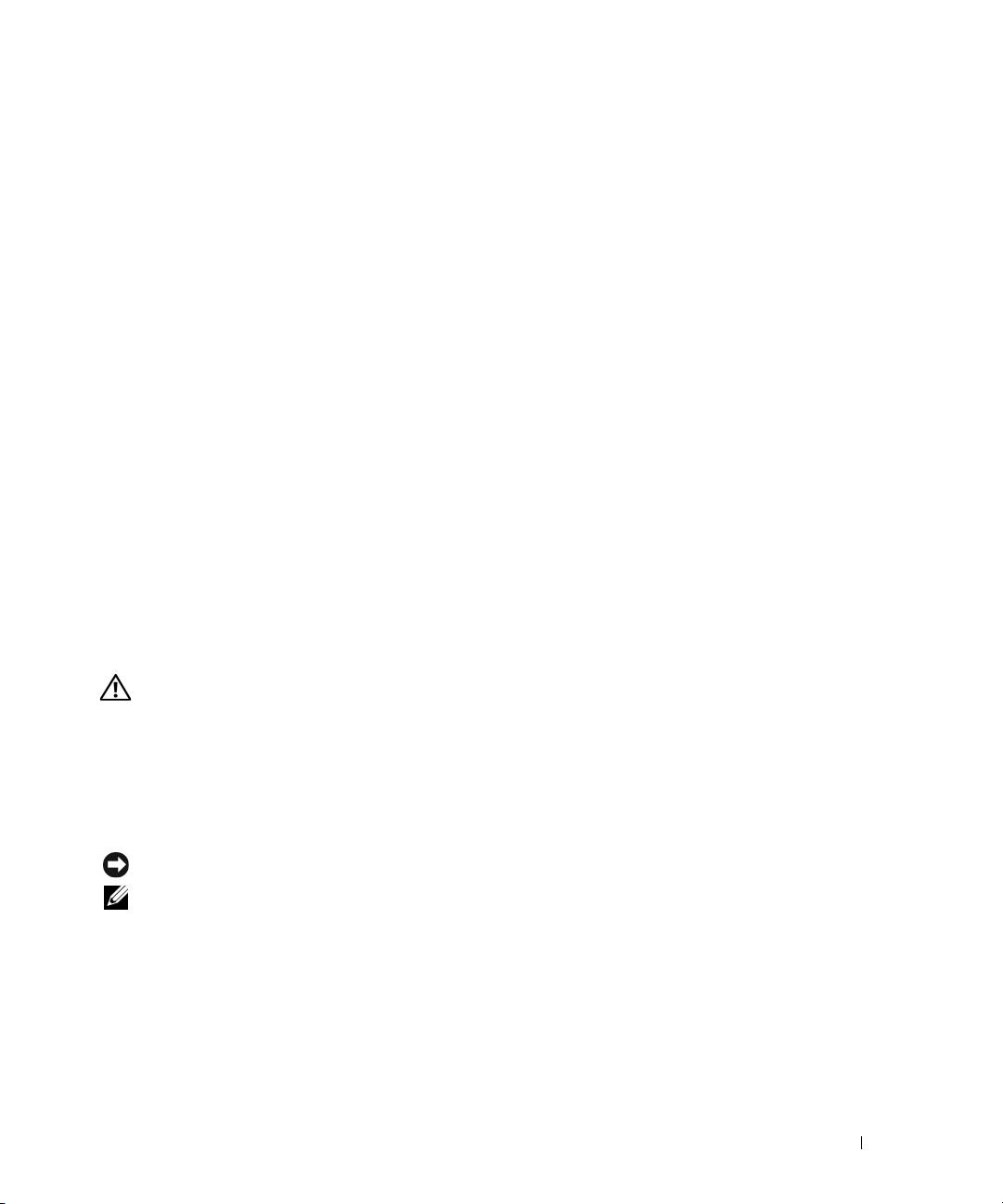
Andre softwareproblemer
SE I SOFTWAREDOKUMENTATIONEN, ELLER KONTAKT SOFTWAREFABRIKANTEN FOR OPLYSNINGER OM
PROBLEMLØSNING —
• Kontroller, at programmet er kompatibelt med det styresystem, der er installeret på din computer.
• Kontroller, at computeren opfylder de nødvendige minimumskrav, der behøves til at køre softwaren. Se
i softwaredokumentationen for oplysninger.
• Kontroller, at programmet er installeret og konfigureret rigtigt.
• Undersøg, at enhedsdriverne ikke er i konflikt med programmet.
• Om nødvendigt afinstalleres og geninstalleres programmet.
LAV STRAKS BACK-UP AF DINE FILER.
B
RUG ET VIRUS-SCANNINGSPROGRAM FOR AT KONTROLLERE HARDDISKEN, DISKETTER ELLER CD'ER.
G
EM OG LUK ALLE ÅBNE FILER ELLER PROGRAMMER, OG LUK NED FOR COMPUTEREN VIA start MENUEN.
U
NDERSØG COMPUTEREN FOR SPYWARE — Hvis du oplever langsom computerydeevne, ofte modtager pop-
up-reklamer, eller hvis du har problemer med at koble dig på internettet, kan din computer være inficeret
med spyware. Brug et anti-virus-program, der indeholder beskyttelse mod anti-spyware (det er muligt, at
dit program skal opgraderes) for at scanne computeren og fjerne spyware. For flere oplysninger, gå til
support.dell.com, og søg efter nøgleordet spyware.
KØR DELL-DIAGNOSTICERING — Se "Dell-diagnosticering" på side 62. Hvis alle testerne kører korrekt,
skyldes fejltilstanden et softwareproblem.
Dell-diagnosticering
ADVARSEL: Før udførelse af nogle af procedurerne i dette afsnit skal sikkerhedsinstruktionerne i
Produktinformationsguiden følges.
Hvornår skal jeg bruge Dell-diagnosticering
Hvis du kommer ud for et problem med computeren, skal du foretage eftersyn i og køre Dell-
diagnosticering, før du kontakter Dell for teknisk hjælp "Llockups- og softwareproblemer" på side 61.
Det anbefales at udskrive disse procedurer, før du begynder.
BEMÆRKNING: Dell-diagnosticering fungerer kun på Dell™ computere.
OBS! Mediet Drivers and Utilities (Drivere og hjælpeværktøjer) er ekstraudstyr og leveres muligvis ikke med din
computer.
Start Dell-diagnosticering enten fra din harddisk eller fra Mediet Drivers and Utilities (Drivere og
hjælpeværktøjer).
Hurtig Referenceguide 61
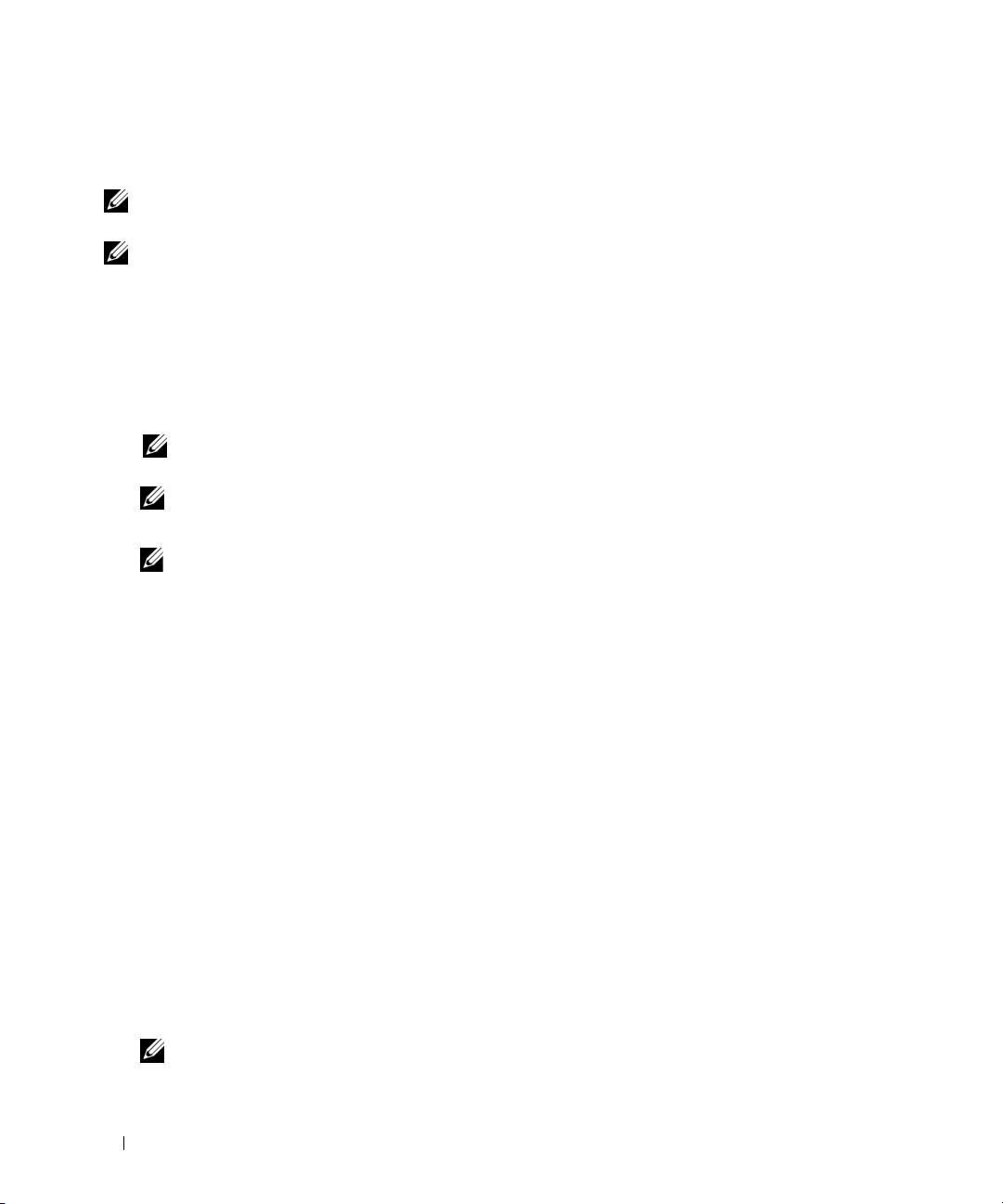
Start Dell-diagnosticering fra din harddisk
Dell-diagnosticering findes på en skjult partition med diagnosticeringsværktøjer på harddisken.
OBS! Hvis computeren ikke kan vise et skærmbillede, kontakt Dell. (se "Kontakt Dell" i User’s Guide
(Brugervejledning)).
OBS! Hvis computeren er tilsluttet til en docking-enhed, skal du tage den ud af enheden. Se den dokumentation,
der fulgte med docking-enheden, hvis du ønsker yderligere oplysninger.
1
Kontroller, at computeren er tilsluttet til en stikkontakt, der normalt fungerer korrekt.
2
Tænd (eller genstart) din computer.
3
Start Dell-diagnosticering på en af følgende to måder:
a
Når DELL™-logoet vises, skal du trykke <F12> med det samme. Vælg
Diagnosticering
fra
bootmenuen, og tryk på <Enter>.
OBS! Hvis du venter for længe, og styresystemets logo vises, skal du fortsætte med at vente, indtil du ser
®
®
Microsoft
Windows
-skrivebordet, og derefter skal du lukke ned for computeren og forsøge igen.
OBS! Før du prøver mulighed b, skal computeren være lukket helt ned.
b
Tryk og hold på tasten<Fn>, mens du tænder for computeren.
OBS! Hvis du ser en meddelelse om, at der ikke blev fundet en partition med diagnosticeringsværktøjet,
køres Dell-diagnosticering fra mediet Diagnostics (Diagnosticering) fra mediet Drivers and Utilities (Drivere
og hjælpeværktøjer).
Computeren kører Pre-boot System Assessment (PSA), en vurdering af systemet før start, dvs. en
række tests af systemkortet, tastaturet, harddisken og skærmen m.v.
• Besvar eventuelle spørgsmål, der stilles under testen.
• Hvis der registreres fejl under en vurdering af systemet før start, skal du notere
fejlkoden/fejlkoderne ned og kontakte Dell (se "Kontakt til Dell" i din online
i User’s Guide
(Brugervejledning).
4
Hvis før-start-testen afvikles korrekt, modtager du meddelelsen "
Booting Dell Diagnostic
Utility Partition. Press any key to continue"
. (Booter Dells værktøjspartition til
diagnosticering. Tryk på en tast for at fortsætte).
5
Tryk på en vilkårlig tast for at starte Dell-diagnosticering fra partitionen med diagnosticeringsværktøjet
på harddisken.
Start af Dell-diagnosticering fra Mediet Drivers and Utilities (Drivere og hjælpevæktøjer)
1
Isæt Mediet
Drivers and Utilities
(Drivere og hjælpeværktøjer).
2
Luk computeren, og genstart den.
Når DELL-logoet vises, skal du trykke på <F12> med det samme.
OBS! Hvis du venter for længe, og styresystemets logo vises, skal du fortsætte med at vente, indtil du ser
®
®
Microsoft
Windows
-skrivebord, og derefter skal du lukke ned for computeren og forsøge igen.
62 Hurtig Referenceguide
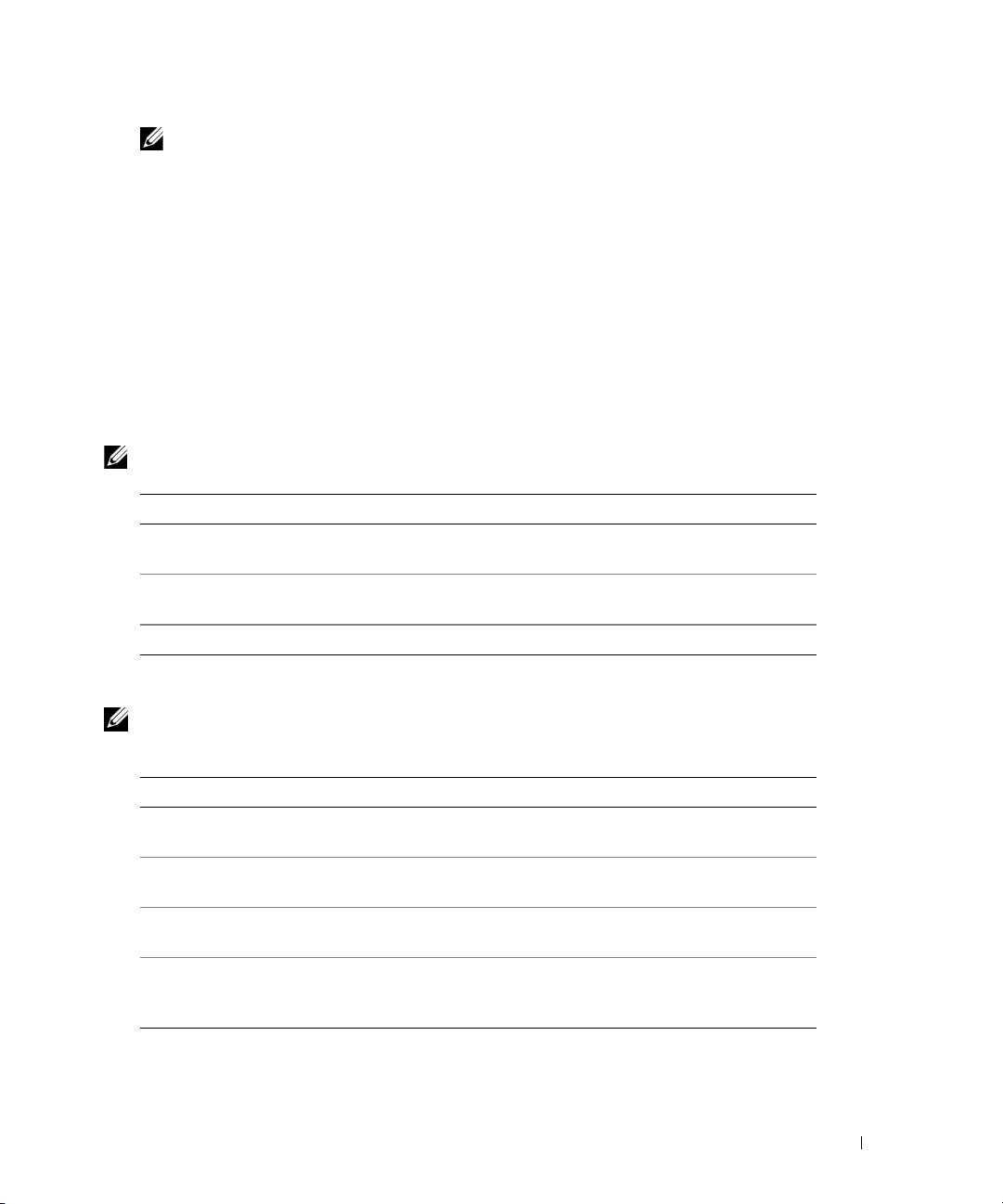
OBS! De næste trin ændrer kun boot-sekvensen denne ene gang. Ved den næste opstart starter computeren
op i overensstemmelse med enhederne, der er angivet i systemets opsætningsprogram.
3
Når listen med boot-enheder vises, fremhæves
CD/DVD/CD-RW-drev
og tryk på <Enter>.
4
Vælg optionen
Boot from CD-ROM
(Boot fra cd-rom) fra den menu, der vises, og tryk på <Enter>.
5
Skriv
1
for at starte -menuen, og tryk på <Enter> for at fortsætte.
6
Vælg
Run the 32 Bit Dell Diagnostics
(Kør 32 bit Dell-diagnosticering) fra den nummererede liste.
Hvis der er anført flere versioner, vælges versionen, som er passende for computeren.
7
Når Dell-diagnosticering
Hovedmenu
vises vælges den test, som du vil køre.
Hovedmenu for Dell-diagnosticering
1
Når Dell-diagnosticering er indlæst, og skærmbilledet
Hovedmenu
vises, skal du klikke på knappen for
den ønskede indstilling.
OBS! Det anbefales, at du vælger Test system for at køre en komplet test på computeren.
Valgmulighed Funktion
Test Memory
Kører stand-alone-hukommelsestest
(Testhukommelse)
Test System
Kører system-diagnosticering
(Test system)
Exit (Afslut) Afslutter diagnosticering
2
Når du har valgt
Test system
fra hovedmenuen, vises følgende menu.
OBS! Det anbefales, at du vælger Extended Test (Udvidet test) fra menuen nedenfor for at køre en mere
omfattende test af enhederne i computeren.
Valgmulighed Funktion
Express Test
Udfører en hurtig test af enhederne i systemet. Dette tager typisk 10 til
(Ekspresstest)
20 minutter.
Extended Test
Udfører en omfattende kontrol af enhederne i systemet. Dette kan
(Udvidet test)
typisk tage en time eller mere.
Custom Test
Bruges for at teste en specifik enhed eller brugerdefinerede tests, der
(Brugerdefineret test)
skal køres.
Symptom Tree
Med denne indstilling kan du vælge tests, der er baseret på symptomet
(Liste over symptomer)
på det problem du har. Denne indstilling oplister de mest almindelige
symptomer.
Hurtig Referenceguide 63
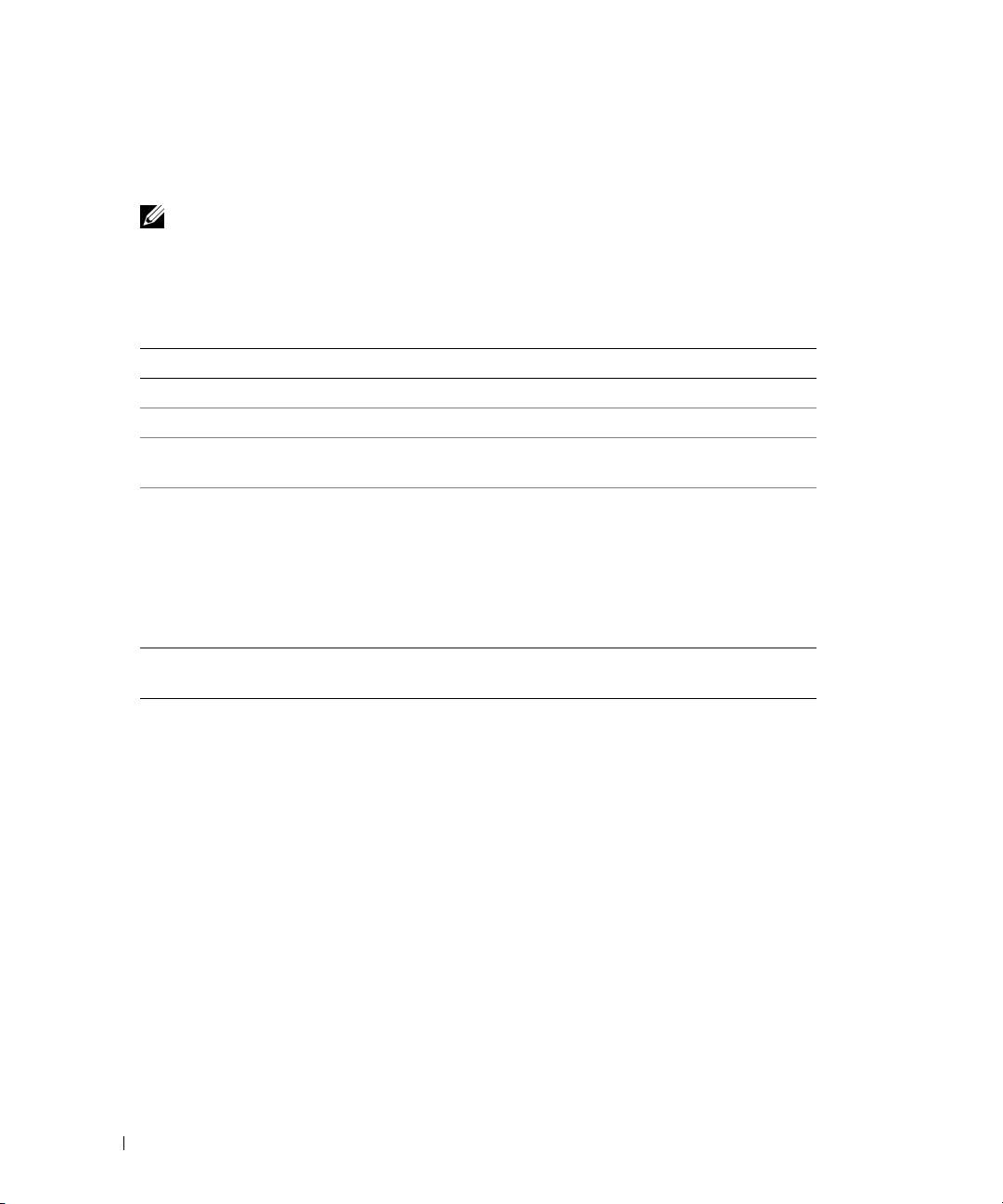
3
Hvis der opdages et problem under en test, vises der en meddelelse med en fejlkode og en beskrivelse
af problemet. Skriv fejlkoden og problembeskrivelsen ned, og kontakt Dell (se Kontakt Dell i
User’s
Guide
(Brugervejledning)).
OBS! Servicemærket til computeren findes øverst på hver testskærm. Hvis du kontakter Dell, vil Teknisk
Support bede om servicemærket.
4
Hvis du kører en test via indstillingen
Custom Test
(Brugerdefineret test) eller via
Symptom
Tree
(Liste over symptomer), skal du klikke på den relevante fane, som er beskrevet i nedenstående
tabel, for at få yderligere oplysninger.
Fane Funktion
Results (Resultater) Her vises testresultaterne og eventuelle fejl, som opstod.
Errors (Fejl) Her vises, hvilke fejl der opstod, fejlkoder og beskrivelser af problemet.
Help (Hjælp) Her får du en beskrivelse af testen og evt. hvilke krav, der stilles til
udførelse af testen.
Configuration
Her vises hardwarekonfigurationen for den valgte enhed.
(Konfiguration)
Dell-diagnosticering henter konfigurationsoplysningerne for alle
enheder fra systemets installation, hukommelse og forskellige interne
tests samt viser oplysningerne i enhedslisten i den venstre rude på
skærmen. Det er ikke sikkert, at alle komponenter, som er installeret på
computeren eller alle enheder, som er tilsluttet til computeren, vises på
listen over enheder.
Parameters
Giver dig mulighed for at tilpasse testen ved at ændre
(Parametre)
testindstillingerne.
5
Når testerne er færdige, skal du lukke testskærmen for at vende tilbage til skærmen
Hovedmenu
. For
at forlade Dell-diagnosticering og genstarte computeren lukkes skærmen
Main
Menu
(Hovedmenu).
6
Fjern evt. Dell-mediet
Drivers and Utilities
(Drivere og hjælpeværktøjer).
64 Hurtig Referenceguide
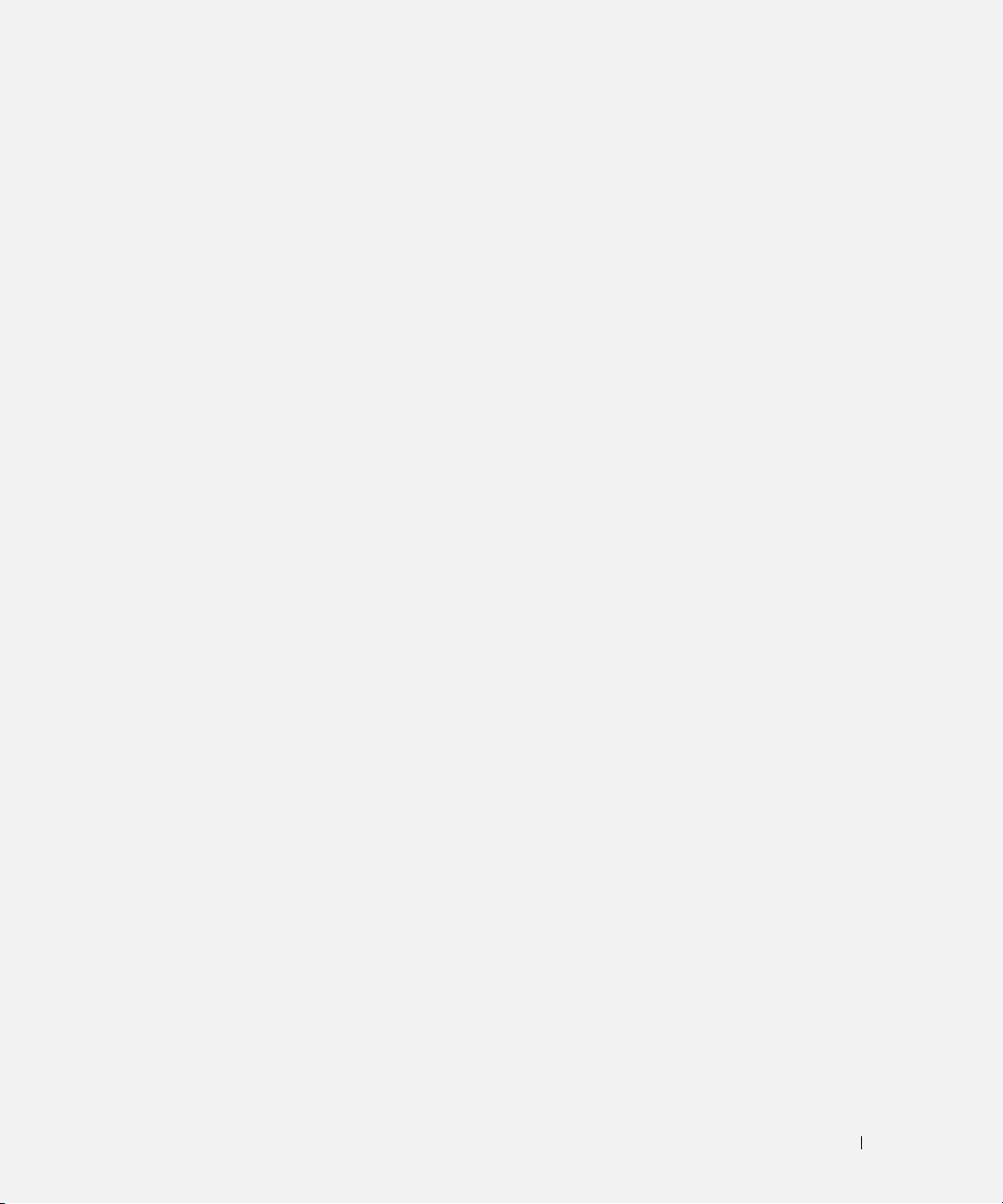
Indeks
A
diagnosticering
Help and Support Center
Dell, 61
(Hjælp og
anti-virus-software, 61
supportcenter), 51
dokumentation
ergonomi, 49
hjælpefil
garanti, 49
Windows Help and Support
B
Center (Hjælp og
Licensaftale for
batteri
supportcenter), 51
slutbrugere, 49
fjernelse, 58
online, 50
opbevaring, 59
Produktinformationsvejlednin
opladning, 58
g, 49
L
opladningsmåler, 57
regulerende, 49
Licensaftale for
spændingsmåler, 57
sikkerhed, 49
slutbrugere, 49
ydelse, 56
-dokumentation User’s Guide
Batterikontrol af
(Brugerhåndbog), 49
batteriopladning, 57
M
mærker
E
Microsoft Windows, 50
C
ergonomi-information, 49
Servicemærke, 50
computer
Mediet
går ned, 60
Drivers and Utilities (Drivere
reagerer ikke, 60
G
og hjælpeværktøjer), 49
garantiinformation, 49
D
guider
Programkompatibilitetsguide,
Dell-diagnosticering
60
brug af, 61
om, 61
start fra harddisken, 62
H
start fra mediet Drivers and
Utilities (Drivere og
hardware
hjælpeværktøjer), 62
Dell-diagnosticering, 61
Dell-supportside, 50
Indeks 65
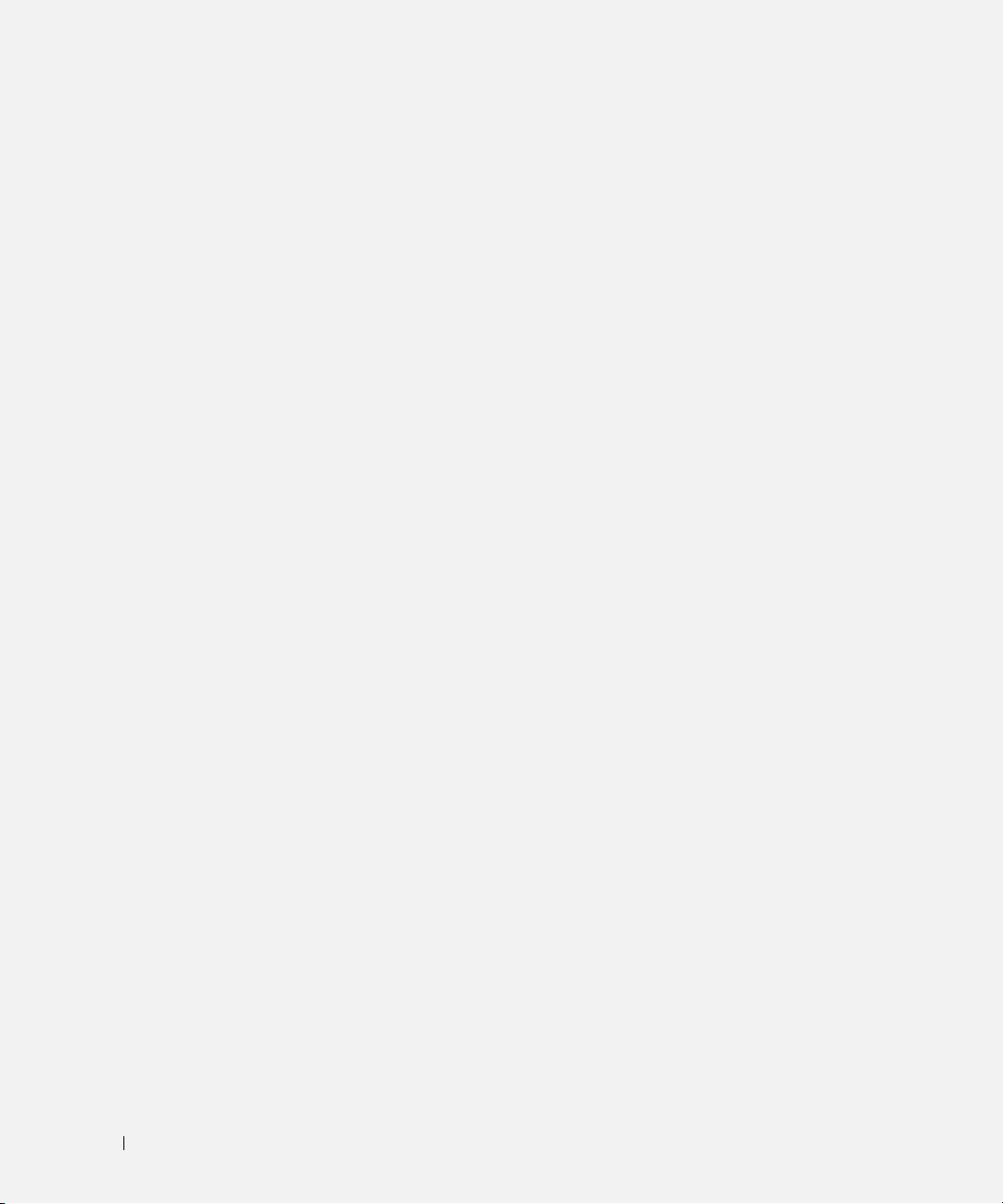
66 Indeks
P
S
problemer
Servicemærke, 50
blå skærm, 60
sikkerhedsinstrukser, 49
computer går ned, 60
software
computeren reagerer ikke, 60
problemer, 60-61
computeren starter ikke op, 60
Dell-diagnosticering, 61
support-website, 50
lockups, 60
systemvisning
program lukker ned, 60
venstre side, 54
program svarer ikke, 60
systemvisninger
programmer og Windows-
bagfra, 54
kompatibilitet, 60
bunden, 54-55
software, 60-61
forfra, 53
problemløsning
højre side, 54
Dell-diagnosticering, 61
Help and Support Center
(Hjælp og
U
supportcenter, 51
lockups- og
User’s Guide
softwareproblemer, 60
(Brugerhåndbog), 49
Produktinformationsvejledni
ng, 49
W
Windows
Q
Help and Support Center
(Hjælp og
QuickSet-hjælp, 51
supportcenter), 51
Programkompatibilitetsguide,
60
R
regulerende information, 49
ResourceCD (Resurse-cd'en)
Dell-diagnosticering, 61
66 Indeks
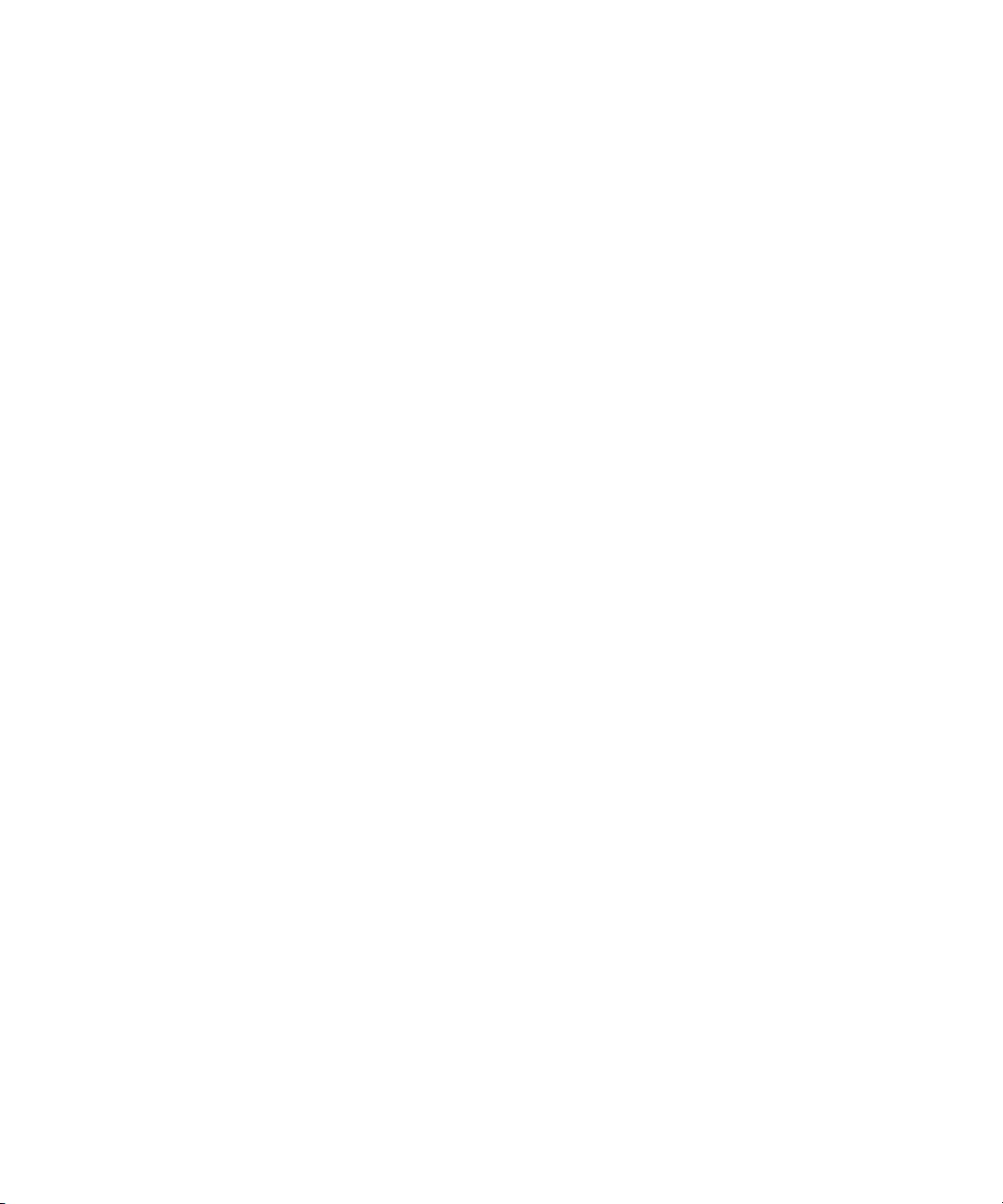
Dell™ Latitude™ D531
Pikaopas
Malli PP04X
www.dell.com | support.dell.com
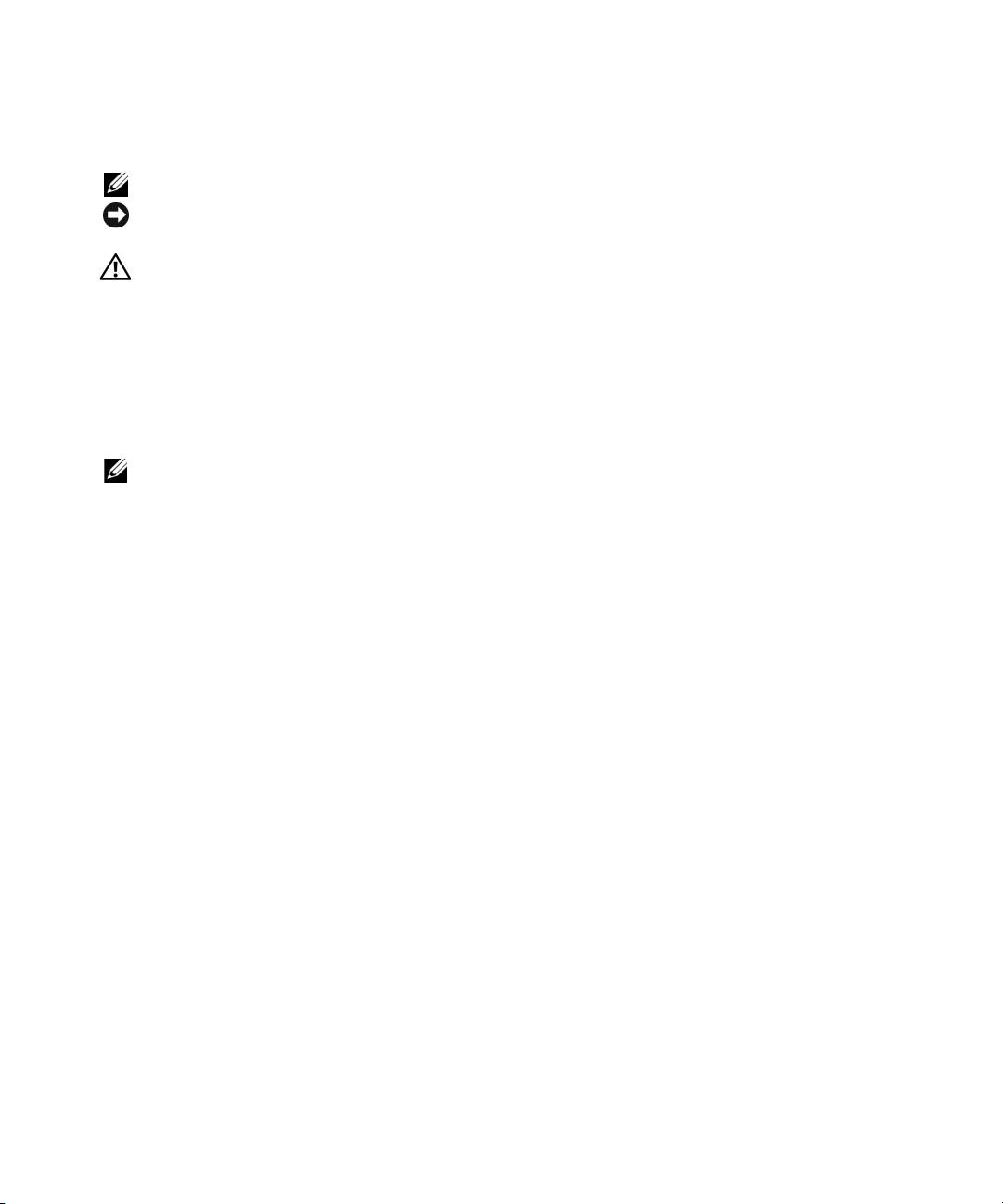
Huomautukset, varoitukset ja vaara
HUOMAUTUS: HUOMAUTUKSET ovat tärkeitä tietoja, joiden avulla voit käyttää tietokonetta entistä paremmin.
VAROITUS: VAROITUKSET ovat ilmoituksia tilanteista, joissa laitteisto voi vahingoittua tai joissa tietoja voidaan menettää.
Niissä kerrotaan myös, miten nämä tilanteet voidaan välttää.
VAARA: VAARAT kertovat tilanteista, joihin saattaa liittyä omaisuusvahinkojen, loukkaantumisen tai kuoleman vaara.
Lyhenteet
Täydellinen luettelo lyhenteistä on
käyttöoppaan
sanastossa.
®
®
Jos ostit Dellin™ n-sarjan tietokoneen, mitkään tässä asiakirjassa esitettävät viittaukset Microsoft
Windows
-käyttöjärjestelmiin eivät koske sinua.
HUOMAUTUS: Jotkin ominaisuudet tai levyt voivat olla valinnaisia, eikä niitä välttämättä toimiteta tietokoneen
mukana. Jotkin ominaisuudet eivät ehkä ole käytettävissä tietyissä maissa.
____________________
Tämän asiakirjan tiedot voivat muuttua ilman erillistä ilmoitusta.
© 2007 Dell Inc. Kaikki oikeudet pidätetään.
Tämän tekstin kaikenlainen kopioiminen ilman Dell Inc:n kirjallista lupaa on ehdottomasti kielletty.
Tekstissä käytetyt tavaramerkit: Dell, DELL-logo, Latitude ja ExpressCharge ovat Dell Inc:n tavaramerkkejä; AMD on Advanced Micro
Devices, Inc:n tavaramerkki; Microsoft, Outlook ja Windows ovat Microsoft Corporationin rekisteröityjä tavaramerkkejä. Windows Vista ja
Windows Vistan Käynnistä-painike ovat Microsoft Corporationin tavaramerkkejä.
Muut tekstissä mahdollisesti käytetyt tavaramerkit ja tuotenimet viittaavat joko merkkien ja nimien haltijoihin tai näiden tuotteisiin. Dell Inc.
kieltää omistusoikeuden muihin kuin omiin tavaramerkkeihinsä ja tuotenimiinsä.
Malli PP04X
Huhtikuu 2007 Tuotenro YK560 Versio A00
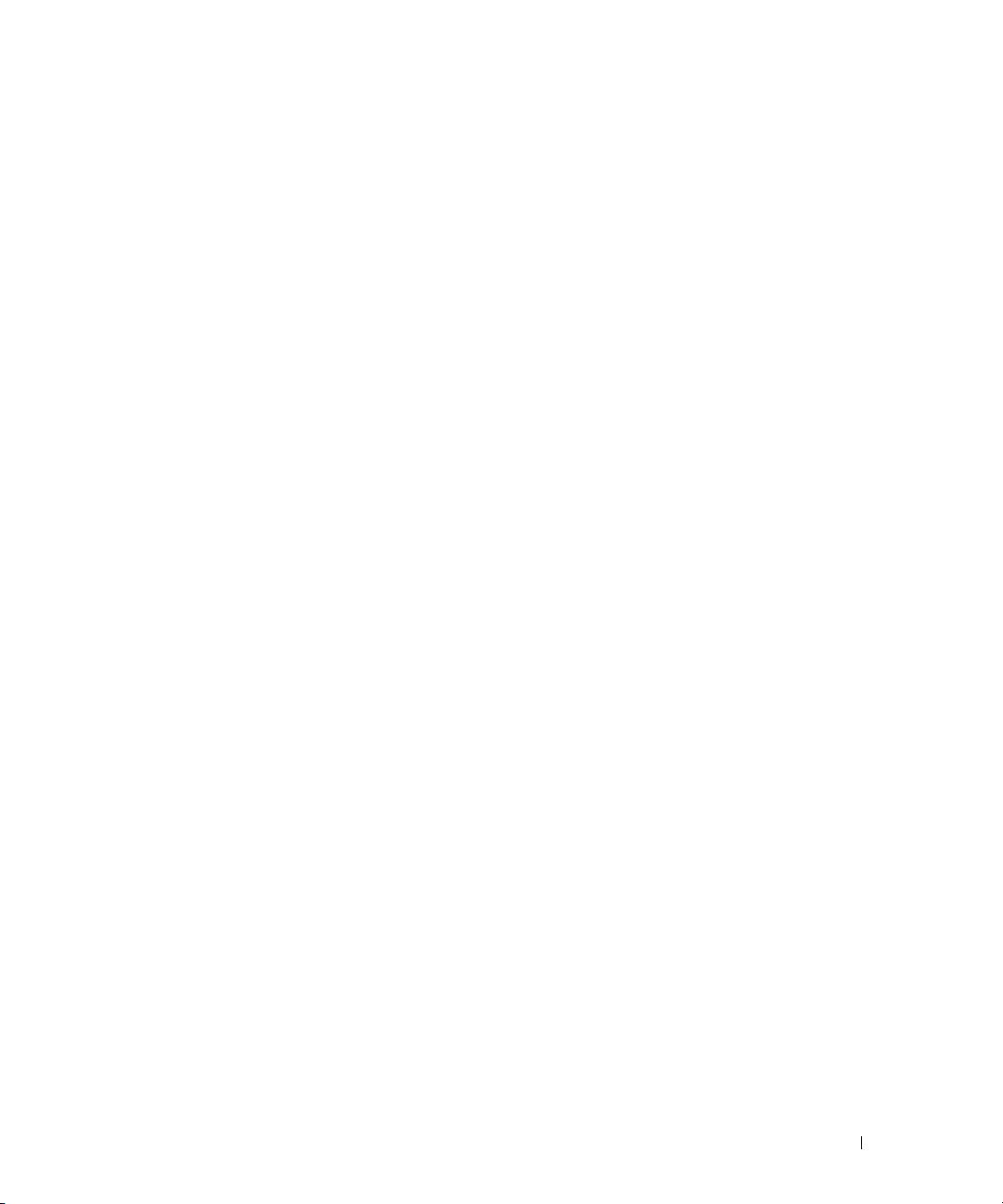
Sisältö
Tietojen etsiminen . . . . . . . . . . . . . . . . . . . . . . . . . . . . . . . . 71
Tietokoneen käyttöönotto
. . . . . . . . . . . . . . . . . . . . . . . . . . . . 74
Tietoja tietokoneesta
. . . . . . . . . . . . . . . . . . . . . . . . . . . . . . 75
Akun käyttö
. . . . . . . . . . . . . . . . . . . . . . . . . . . . . . . . . . . . 78
Vianmääritys
. . . . . . . . . . . . . . . . . . . . . . . . . . . . . . . . . . . 82
Sisältö 69
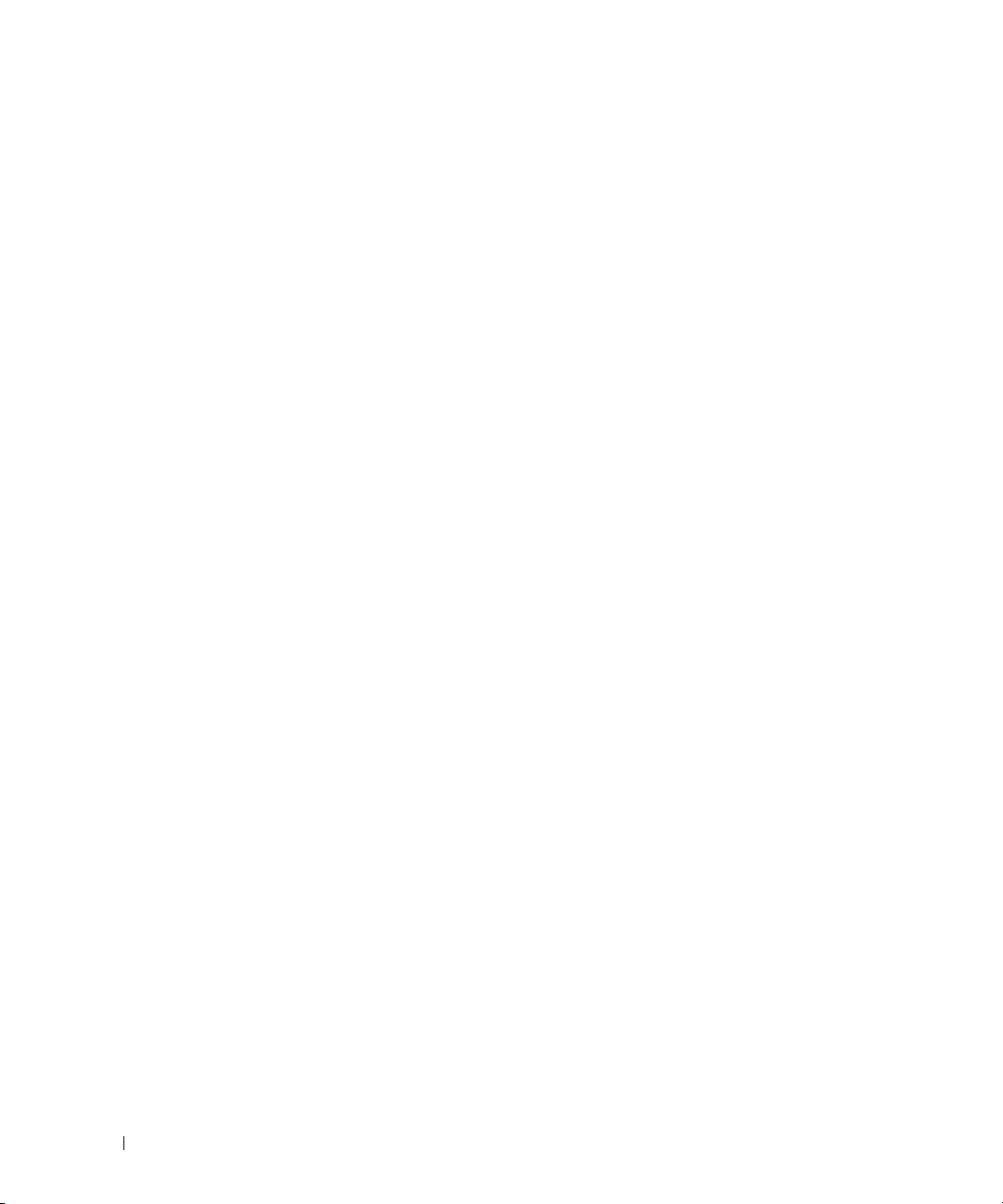
70 Sisältö
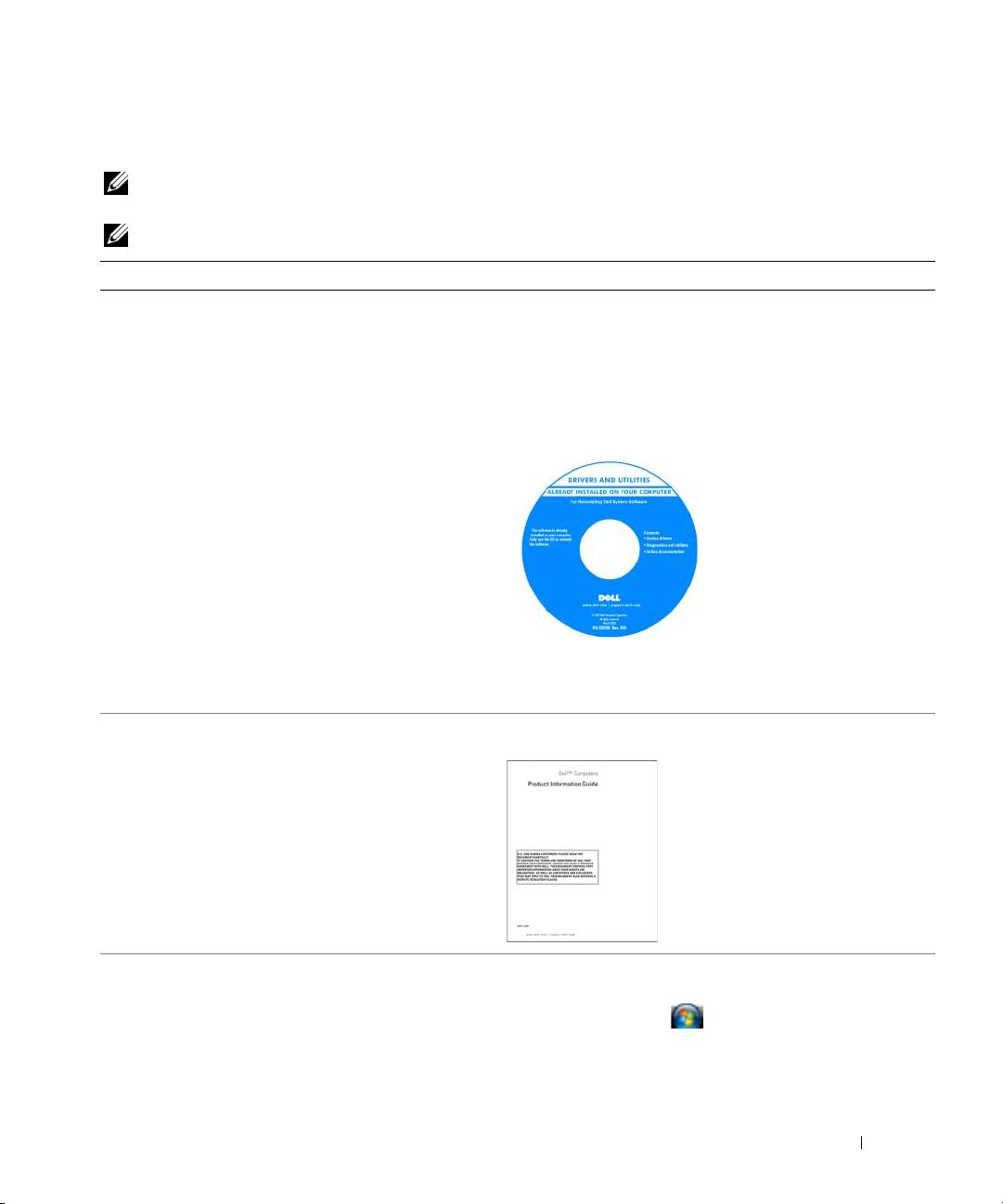
Tietojen etsiminen
HUOMAUTUS: Jotkin ominaisuudet tai levyt voivat olla valinnaisia, eikä niitä välttämättä toimiteta tietokoneen
mukana. Jotkin ominaisuudet eivät ehkä ole käytettävissä tietyissä maissa.
HUOMAUTUS: Tietokoneen kanssa voidaan toimittaa lisätietoja.
Mitä etsit? Tietolähde:
• Tietokoneen diagnostiikkaohjelma
Drivers and Utilities -levy
• Tietokoneen ajurit
HUOMAUTUS: Drivers and Utilities -levy voi olla valinnainen,
• Laitteen ohjeet
eikä sitä välttämättä toimiteta tietokoneen mukana.
• Notebook System Software (NSS)
Ohjeet ja ajurit on asennettu tietokoneeseen valmiiksi. Voit
käyttää levyä ajurien uudelleen asentamiseen ja kun haluat
suorittaa Dell-diagnostiikkaohjelman (katso kohtaa Dell-
diagnostiikkaohjelma sivulla 83).
Levyllä saattaa olla Lueminut-
tiedostoja, joissa on
viimeisimpiä päivityksiä
tietokoneen teknisistä
muutoksista tai teknisiä
lisätietoja teknikoille tai
kokeneille käyttäjille.
HUOMAUTUS: Ajuri- ja
ohjepäivityksiä on osoitteessa
support.dell.com.
HUOMAUTUS: Drivers and Utilities -levy voi olla valinnainen,
eikä sitä välttämättä toimiteta tietokoneen mukana.
• Takuutiedot
Dell™-tuotetieto-opas
• Ehdot (vain Yhdysvallat)
• Turvallisuustiedot
• Säädöksiin liittyvät tiedot
• Ergonomiatiedot
• Loppukäyttäjän lisenssisopimus
• Osien poistaminen ja vaihtaminen
Käyttöopas
• Tekniset tiedot
Microsoft Windowsin Ohje- ja tukikeskus
• Järjestelmäasetusten määrittäminen
1
Valitse
Käynnistä
tai
→
Ohje ja tuki
→
Dellin käyttö-
• Ongelmien vianmääritys ja ratkaiseminen
ja järjestelmäoppaat
→
Järjestelmäoppaat
.
2
Valitse tietokoneellesi tarkoitettu
käyttöopas
.
Pikaopas 71
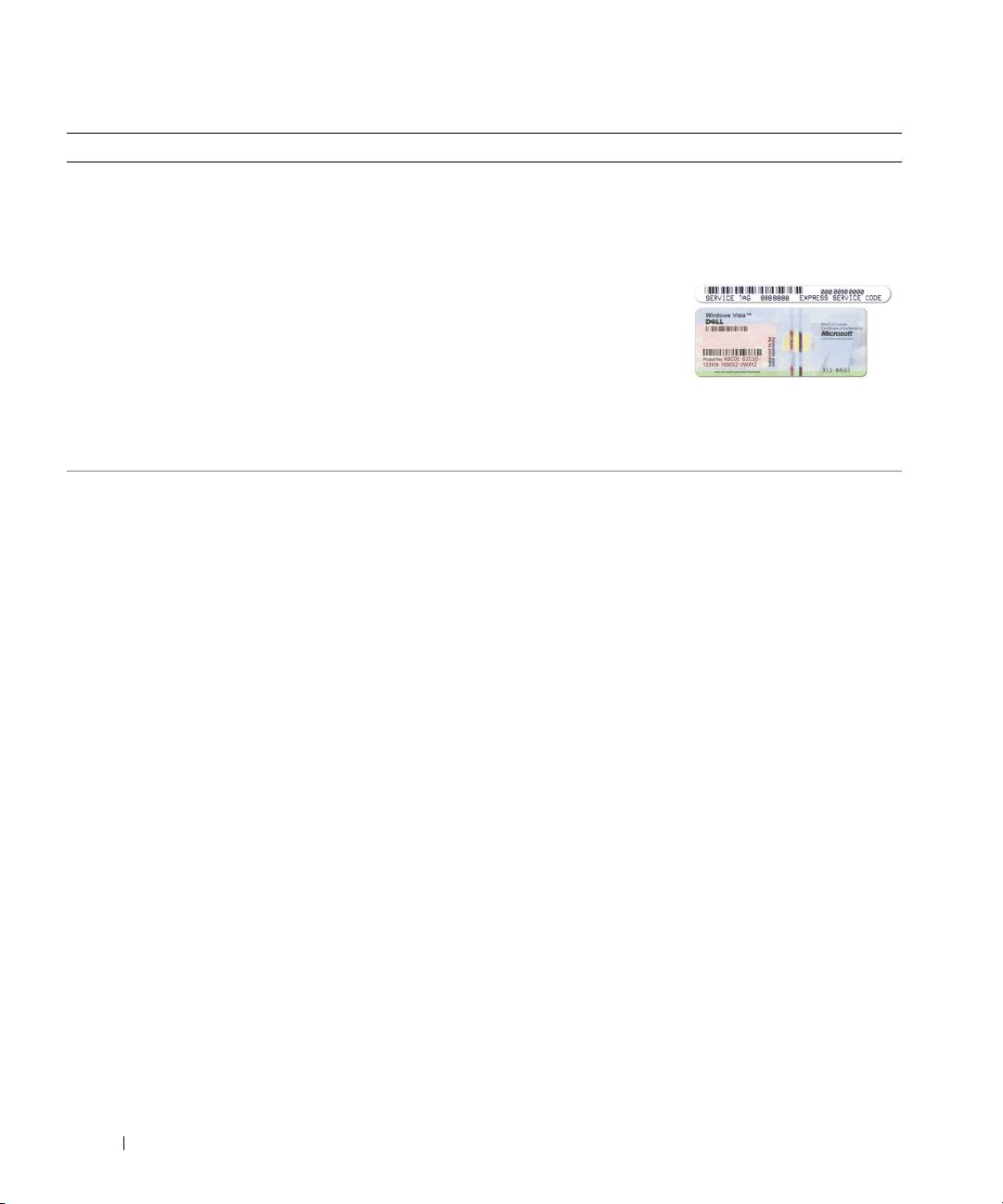
Mitä etsit? Tietolähde:
®
®
• Huoltotunnus ja pikapalvelukoodi
Huoltotunnus ja Microsoft
Windows
-käyttöoikeus
• Microsoft Windowsin käyttöoikeustarra
Tarrat ovat tietokoneessa.
• Huoltotunnuksen avulla voit tunnistaa tietokoneesi, kun
käytät
support.dell.com
-sivustoa tai otat yhteyden tukeen.
• Anna pikapalvelukoodi,
joka ohjaa puheluasi
ottaessasi yhteyden
tukeen.
HUOMAUTUS: Microsoft Windowsin käyttöoikeustarraa on
muutettu siten, että siinä on reikä eli "turvallisuusportaali"
uutena turvallisuustekijänä.
• Solutions (ratkaisuja) — vianmääritysohjeita, teknisten
Dell-tukisivusto — support.dell.com
asiantuntijoiden kirjoittamia artikkeleja, online-kursseja
HUOMAUTUS: Valitsemalla oman alueesi tai liiketoiminta-alan
ja usein kysyttyjä kysymyksiä
näet siihen liittyvän tukisivuston.
• Community (yhteisö) — online-keskustelua muiden
Dellin asiakkaiden kanssa
• Upgrades (päivityksiä) — komponenttien
päivitysohjeita, esimerkiksi muistin, kiintolevyaseman ja
käyttöjärjestelmän päivitysohjeet
• Customer Care (asiakaspalvelu) — yhteystiedot,
palvelupuhelu- ja tilaustiedot sekä takuu- ja
korjaustiedot
• Service and support (palvelut ja tuki) —
palvelupuhelujen tila ja tukitapahtumat,
palvelusopimukset, online-keskustelut teknisen tuen
kanssa
• Reference (viittaukset) — tietokoneen ohjeet,
laitekokoonpanon tiedot, tuotetekniset tiedot ja white
paper -raportit
• Downloads (ladattavat tiedostot) — sertifioidut ajurit,
korjaustiedostot ja ohjelmapäivitykset
• Notebook System Software (NSS) — Jos
Notebook System Software -ohjelmiston lataaminen:
käyttöjärjestelmä asennetaan uudelleen tietokoneeseen,
1
Siirry osoitteeseen
support.dell.com
, valitse alueesi tai
myös NSS-apuohjelma pitää asentaa uudelleen. NSS
liiketoiminta-alasi ja anna huoltotunnuksesi
.
sisältää tärkeitä käyttöjärjestelmäpäivityksiä ja tukea
Dellin™ 3,5 tuuman USB-levyasemille, AMD™-
2
Valit se
Ajurit ja ladattavat tiedostot
ja
Siirry
.
suorittimille, optisille asemille ja USB-laitteille. NSS on
3
Valitse käyttöjärjestelmäsi ja etsi hakusanalla
Notebook
välttämätön, jotta Dell-tietokone toimii oikein. Ohjelma
System Software
.
tunnistaa automaattisesti tietokoneen ja
HUOMAUTUS: Support.dell.com-sivuston käyttöliittymä voi
käyttöjärjestelmän ja asentaa niiden kokoonpanojen
vaihdella valintojesi mukaan.
mukaiset päivitykset.
72 Pikaopas
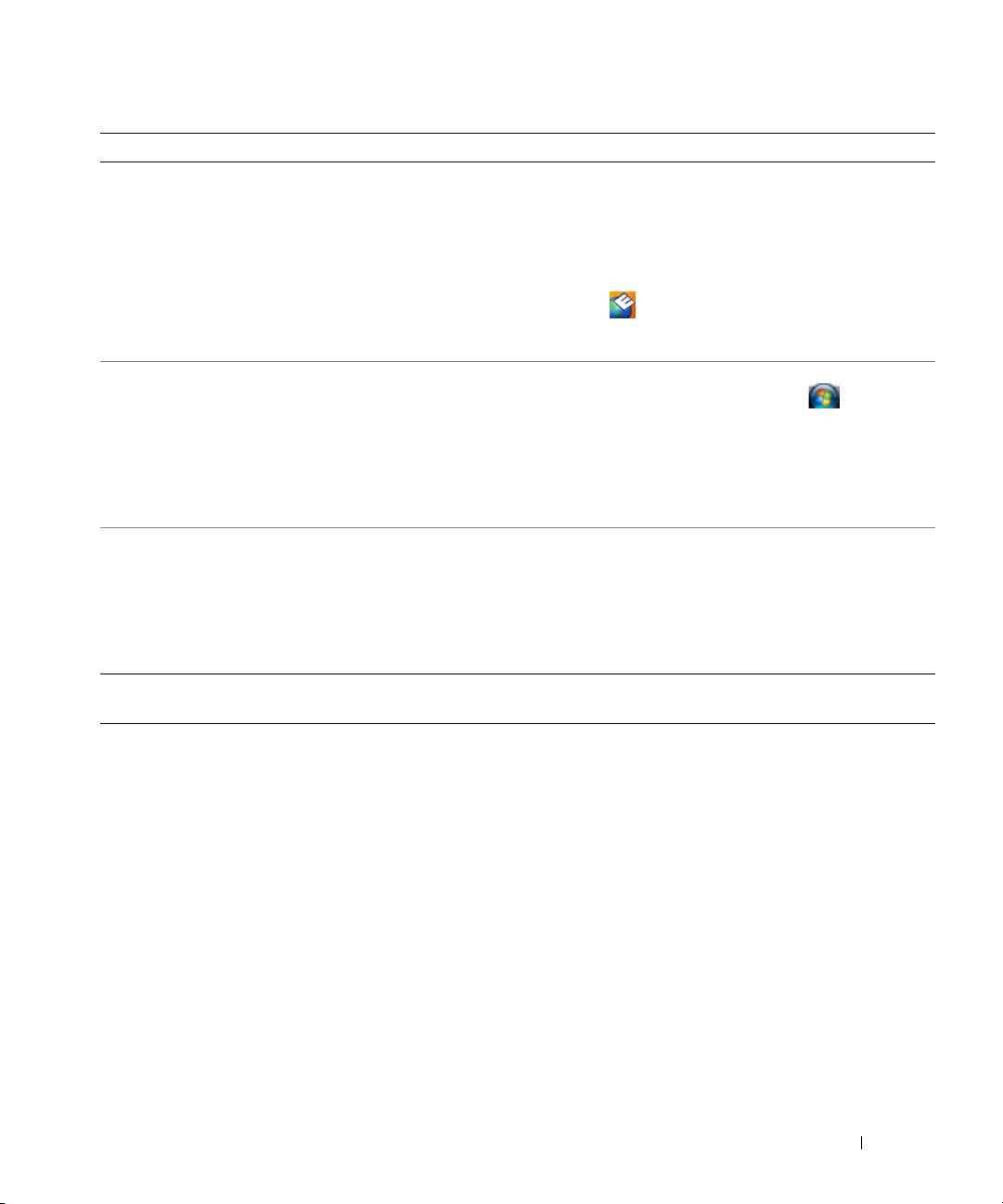
Mitä etsit? Tietolähde:
• Ohjelmapäivityksiä ja vianmääritysaiheita — usein
Dell Support -apuohjelma
kysyttyjä kysymyksiä, ajankohtaisia aiheita ja
Dell Support -apuohjelma on tietokoneeseen asennettu
tietokoneympäristön yleinen tila
automaattinen päivitys- ja ilmoitusjärjestelmä. Tämä
tukiapuohjelma tekee tosiaikaisia tietokoneympäristön
terveystarkastuksia, sisältää ohjelmistopäivityksiä ja niihin
liittyviä tukitietoja. Avaa Dell Support -apuohjelma
tehtäväpalkin
-kuvakkeella. Lisätietoja on tietokoneen
Käyttöoppaassa
Dell Support -apuohjelman käyttöä koskevassa
kohdassa
.
• Tietoja Windows-käyttöjärjestelmien käytöstä
Windowsin Ohje- ja tukikeskus
• Ohjelmien ja tiedostojen käyttäminen
1
Napsauta
Käynnistä
-painiketta tai valitse
→
Ohje ja
• Työpöydän mukauttaminen
tuki.
2
Kirjoita ongelmaa kuvaava sana tai lause ja napsauta
nuolikuvaketta.
3
Napsauta ohjeaihetta, joka kuvaa ongelmaa.
4
Noudata näytön ohjeita.
• ITietoja verkon toiminnasta, ohjatusta
Dell QuickSet Hohje
virranhallintatoiminnosta, pikanäppäimistä ja muista
Avaa
Dell QuickSet -ohje
napsauttamalla hiiren
Dell QuickSetin hallitsemista kohteista.
®
®
kakkospainikkeella Microsoft
Windowsin
tehtäväpalkin
QuickSet-kuvaketta.
Lisätietoja Dell QuickSetistä on käyttöoppaan
Dell™ QuickSet -ohjelmistoa koskevassa kohdassa.
• Käyttöjärjestelmän uudelleenasentaminen
Käyttöjärjestelmä on jo asennettu tietokoneeseen. Katso
käyttöoppaan kohtaa Käyttöjärjestelmän palauttaminen.
Pikaopas 73
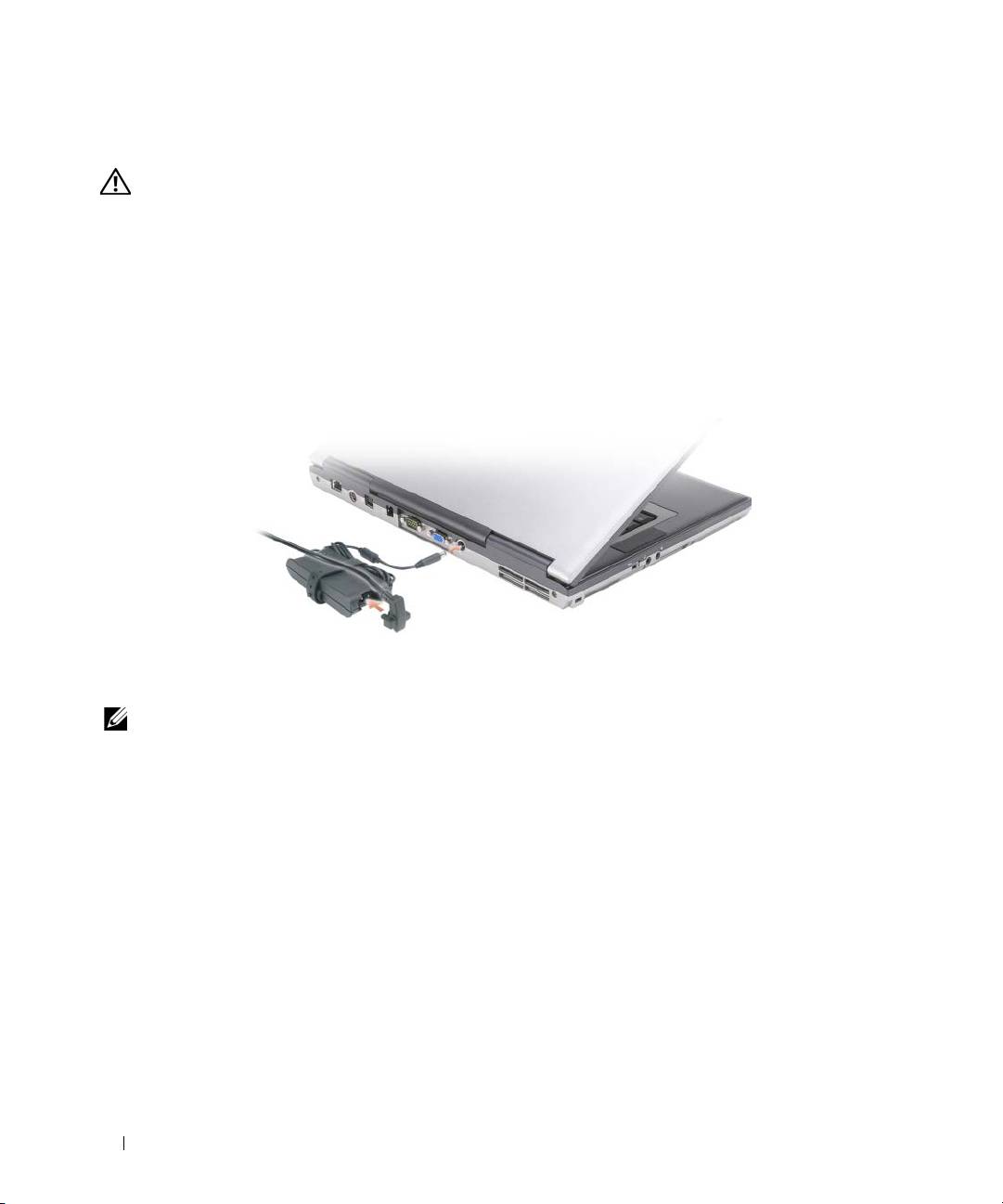
Tietokoneen käyttöönotto
VAARA: Ennen kuin suoritat mitään tässä osassa mainittuja toimia, noudata Tuotetieto-oppaassa olevia
turvallisuusohjeita.
1
Pura lisävarusteet pakkauksesta.
2
Aseta pakkauksessa olevat lisävarusteet esille. Tarvitset niitä valmistellessasi tietokonetta
käyttöönottoa varten.
Lisävarustepakkauksessa on lisäksi käyttöohjeita sekä tilaamiasi muita ohjelmistoja tai laitteita (PC-
kortteja, levyasemia tai akkuja).
3
Kytke verkkolaite tietokoneen verkkolaiteliittimeen ja pistorasiaan.
4
Avaa tietokoneen näyttö ja käynnistä tietokone painamalla virtapainiketta (katso kohtaa Näkymä
edestä sivulla 75).
HUOMAUTUS: On suositeltavaa, että sammutat tietokoneen virran ja käynnistät sen vähintään kerran, ennen kuin
asennat kortteja tai liität tietokoneen telakointilaitteeseen tai muuhun ulkoiseen laitteeseen, kuten tulostimeen.
74 Pikaopas

Tietoja tietokoneesta
Näkymä edestä
1
2
3
11
10
4
9
5
6
8
7
1 näytön salpa 2 näyttö 3 virtapainike
4 laitteen tilailmaisimet 5 kaiuttimet (2) 6 näppäimistö
7 kosketuslevy 8 ohjaussauvan painikkeet 9 näppäimistön tilailmaisimet
10 langattomuuden
11 ympäristön valotunnistin
käyttöönottopainike
Pikaopas 75
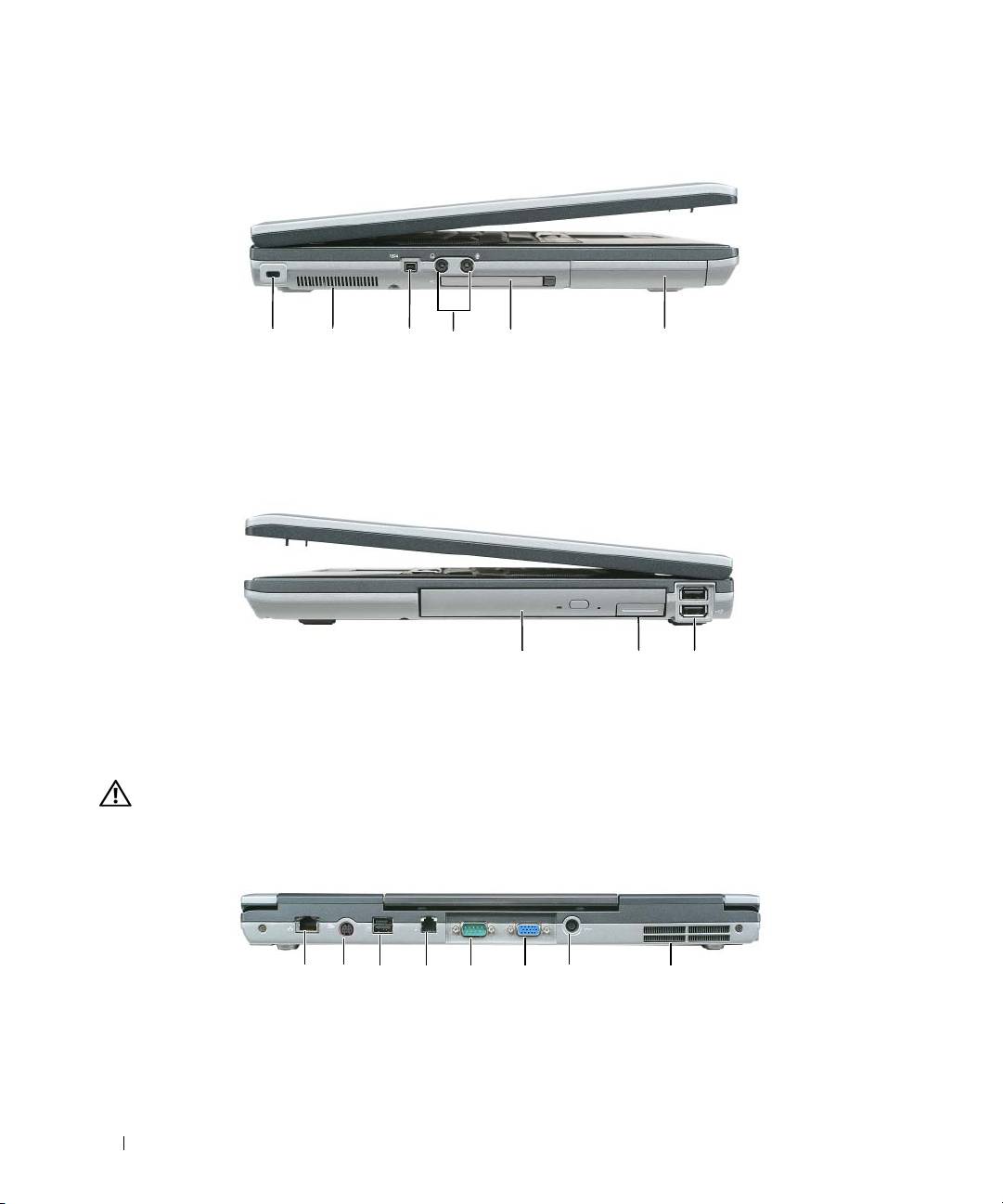
Näkymä vasemmalta
43 51 62
1 suojakaapelin paikka 2 ilmanpoistoaukko 3 IEEE 1394 -liitin
4 ääniliittimet (2) 5 PC-korttipaikka 6 kiintolevy
Näkymä oikealta
1 23
1 levyasema 2 laitteen salvan vapautin 3 USB-liittimet (2)
Näkymä takaa
VAARA: Älä peitä ilma-aukkoja, älä työnnä niihin esineitä äläkä anna pölyn kerääntyä niihin. Älä säilytä
käynnissä olevaa tietokonetta ilmatiiviissä tilassa, kuten suljetussa salkussa. Jos ilman vaihtuminen estetään,
tietokone voi vahingoittua tai voi syttyä tulipalo.
8123 4 5 6 7
1 verkkoliitin (RJ-45) 2 S-video-liitin/TV-lähtöliitin 3 USB-liittimet (2)
4 modeemiliitin (RJ-11) 5 sarjaliitin 6 VGA-liitin
7 verkkolaitteen liitin 8 tuuletusaukot
76 Pikaopas

Näkymä pohjasta
1 3
2
7
6
5
4
1 akun latausmittari 2 akkupaikan salvan vapautin 3 akku
4 muistimoduulin / nappipariston kansi 5 telakointilaitteen paikka 6 tuuletusaukot
7 kiintolevy
Pikaopas 77
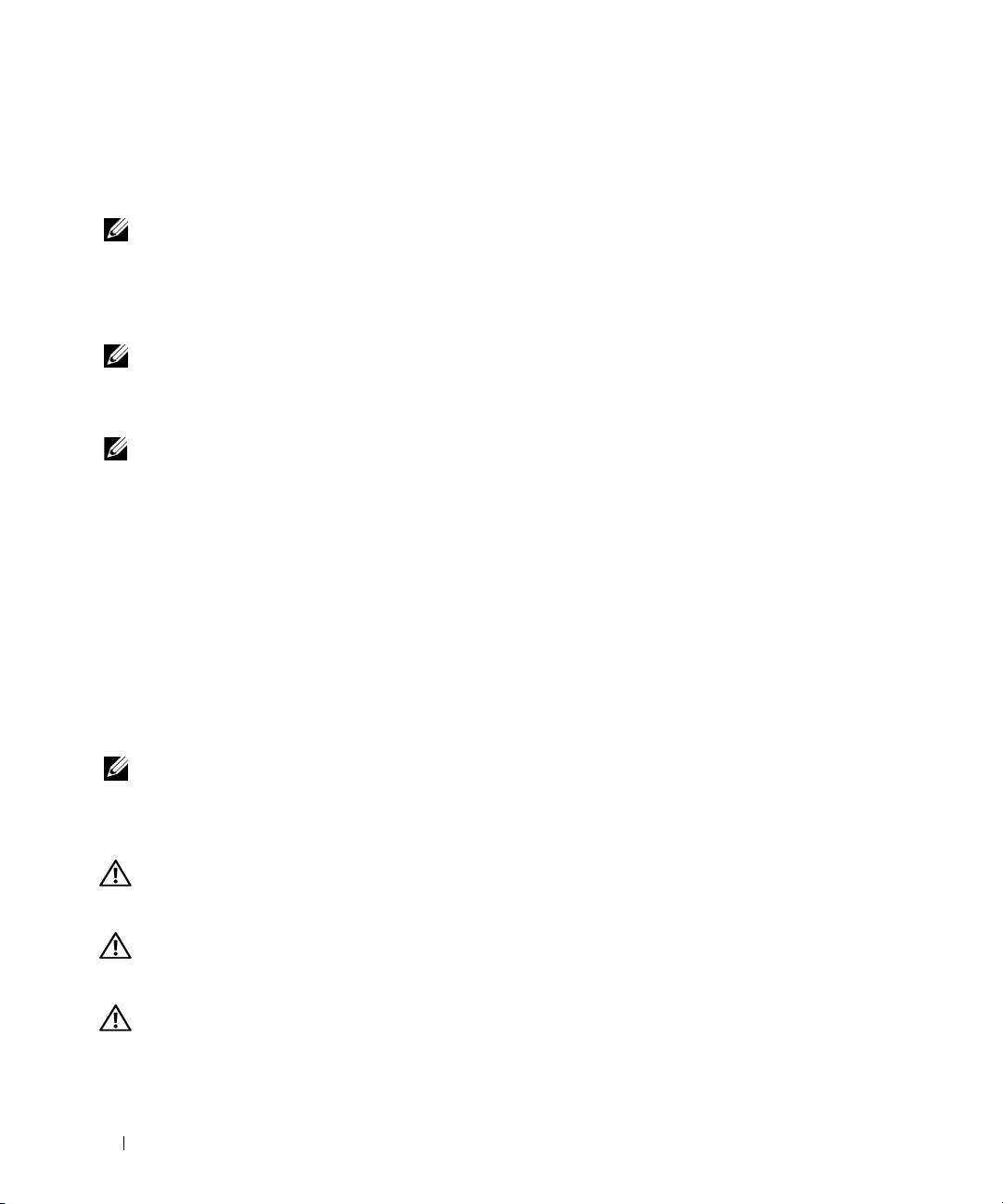
Akun käyttö
Akun suoritusteho
HUOMAUTUS: Katso Tuotetieto-oppaasta tai tietokoneen mukana toimitetusta erillisestä takuuasiakirjasta, mitä
tietokoneesi Dell-takuu kattaa.
Parhaiten kannettava Dell™-tietokoneesi toimii ja BIOS-asetukset säilyvät, kun pääakku on aina asennettuna
tietokoneeseen sitä käytettäessä. Tietokoneen mukana toimitetaan yksi akku vakiovarusteena ja akkupaikkaan
asennettuna.
HUOMAUTUS: Koska akku ei ehkä ole täyteen ladattu, kytke uusi tietokone sähköpistorasiaan verkkolaitteen avulla, kun
käytät tietokonetta ensimmäisen kerran. Parhaiten laite toimii, kun käytät tietokonetta verkkolaitteen avulla, kunnes akku
on ladattu täyteen. Jos haluat nähdä akun lataustilan, valitse Käynnistä
→
Ohjauspaneeli
→
Virranhallinta-asetukset
→
Akkumittari.
HUOMAUTUS: Akun käyttöaika (aika, jollloin se pysyy ladattuna) vähenee ajan myötä. Sen mukaan, miten usein ja
missä oloissa akkua käytetään, voit joutua hankkimaan uuden akun tietokoneen käyttöiän aikana.
Akun käyttöaika vaihtelee käyttöolojen mukaan. Voit asentaa valinnaisen toisen akun levyasemapaikkaan,
jolloin käyttöaika pitenee huomattavasti.
Käyttöaika lyhenee huomattavasti, kun teet esimerkiksi seuraavia toimia:
• käytät optisia asemia
• käytät langattomia tietoliikennelaitteita, PC-kortteja, ExpressCard-kortteja, levymuistikortteja tai USB-
laitteita
• käytät erittäin kirkkaan näytön asetuksia, 3D-näytönsäästäjiä tai muita virtaa paljon käyttäviä ohjelmia,
kuten monimutkaisia 3D-grafiikkasovelluksia
• käytät tietokonetta suurimmassa mahdollisessa suoritustilassa (lisätietoja on
käyttöoppaan
kohdassa
Virranhallinta-asetusten määrittäminen).
HUOMAUTUS: On suositeltavaa, että liität tietokoneen pistorasiaan, kun kirjoitat CD- tai DVD-asemaan.
Voit tarkistaa akun latauksen (katso kohtaa Akun latauksen tarkistus sivulla 79), ennen kuin asennat
akun tietokoneeseen. Voit myös määrittää virranhallinta-asetukset ilmoittamaan silloin, kun akun lataus
on vähissä
(katso
käyttöoppaan
kohtaa Virranhallinta-asetusten määrittäminen).
VAARA: Yhteensopimattoman akun käyttö voi lisätä tulipalon tai räjähdyksen vaaraa. Vaihda akku vain Delliltä
hankkimaasi yhteensopivaan akkuun. Litium-ioniakku on suunniteltu toimimaan Dell-tietokoneen kanssa. Älä
käytä. toisen tietokoneen akkua omassa tietokoneessasi.
VAARA: Älä hävitä akkuja talousjätteen mukana. Kun akkusi ei enää lataudu, ota yhteys paikalliseen jätehuolto-
tai ympäristöviranomaiseen ja kysy tietoja litium-ioniakun hävittämisestä. Katso Tuotetieto-oppaan kohtaa Akun
hävittäminen.
VAARA: Akun väärä käyttö voi lisätä tulipalon tai kemiallisen palovamman vaaraa. Älä puhkaise, polta, pura tai
altista akkua yli 60 °C:n lämpötiloille. Pidä akku poissa lasten ulottuvilta. Käsittele vahingoittunutta tai vuotavaa
akkua erittäin huolellisesti. Vahingoittuneet akut voivat vuotaa ja aiheuttaa ruumiinvammoja tai aineellisia
vahinkoja.
78 Pikaopas
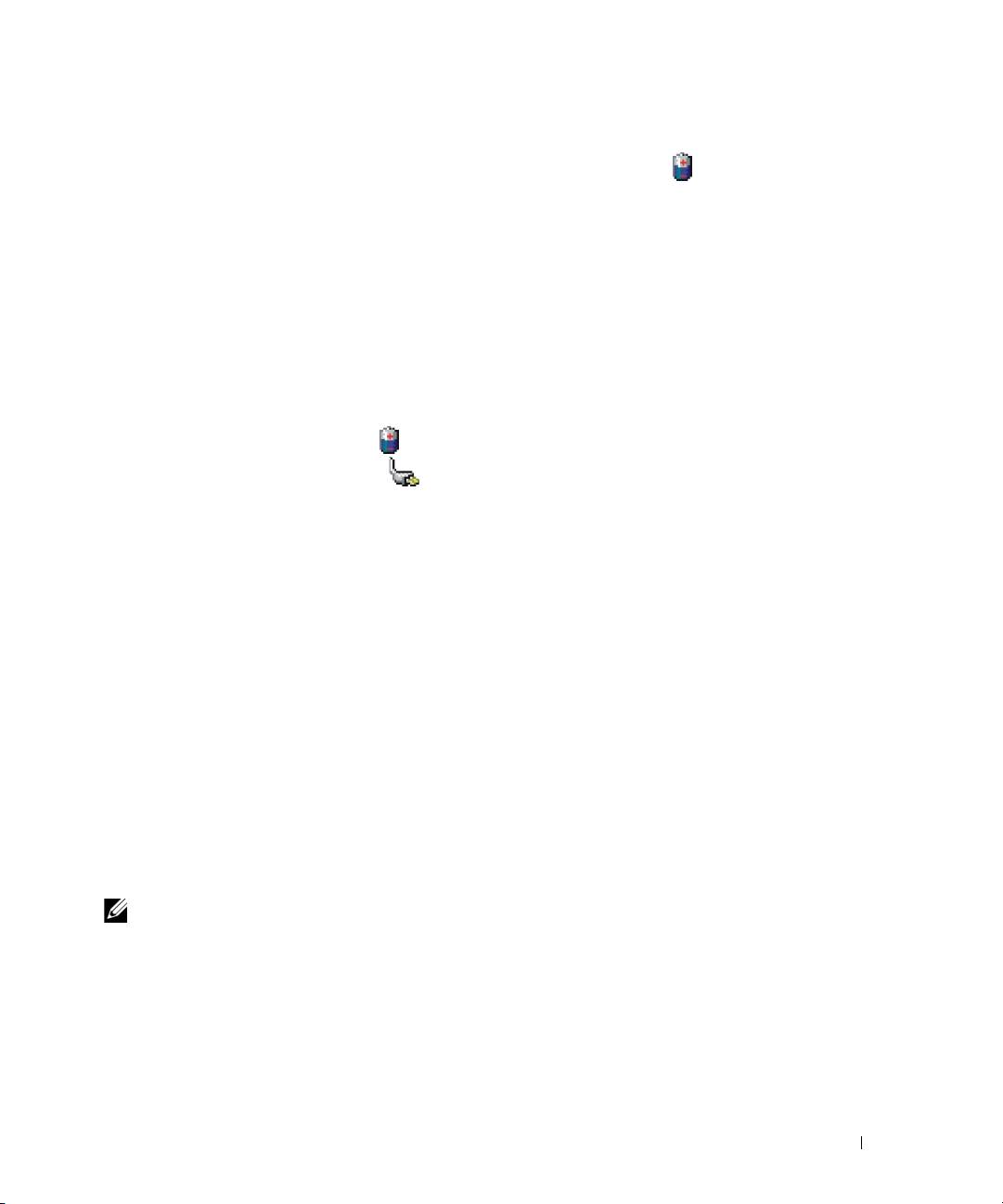
Akun latauksen tarkistus
Dell QuickSet -akkumittari, Microsoft Windowsin Akkumittari-ikkuna ja -kuvake, akunvarausmittari
ja käyttöikämittari ja akun alhaisen varauksen varoitus antavat tietoa akun latauksesta.
Dell™ QuickSet -akkumittari
Jos Dell QuickSet on asennettu, tuo QuickSet-akkumittari näyttöön painamalla näppäimiä <Fn><F3>.
Akkumittari-ikkunassa näkyy tietokoneen akun tila, käyttöikä, lataustaso ja latauksen päättymisaika.
Lisätietoja QuickSet-toiminnosta saat napsauttamalla tehtäväpalkin QuickSet-kuvaketta ja valitsemalla
Ohje.
®
®
Microsoft
Windowsin
akkumittari
Windowsin akkumittari näyttää jäljellä olevan akun lataustason. Voit tarkistaa akkumittarin
kaksoisnapsauttamalla työkalurivin -kuvaketta.
Jos tietokone on liitetty pistorasiaan, -kuvake tulee näyttöön.
Latausmittari
Painamalla akun latausmittarin tilapainiketta kerran tai painamalla ja pitämällä sitä alhaalla voit
tarkistaa:
• Akun latauksen (tarkista painamalla tilapainiketta ja
vapauttamalla
se)
• Akun käyttöiän (tarkista painamalla tilapainiketta ja
pitämällä sitä alhaalla
)
Akun käyttöaika määräytyy paljolti sen mukaan, miten monta kertaa se on ladattu. Satojen lataus- ja
käyttökertojen jälkeen akut menettävät osan varauskapasiteetistaan eli käyttöiästään. Eli akku voi näyttää
olevan ladattu, mutta sen latauskapasiteetti (käyttöikä) on rajallinen.
Akun latauksen tarkistus
Voit tarkistaa akun latauksen painamalla akun latausmittarin tilapainiketta ja vapauttamalla sen, jolloin
lataustason ilmaisinvalot syttyvät. Kukin ilmaisin vastaa noin 20:tä prosenttia akun kokonaislatauksen
määrästä. Esimerkiksi jos akussa on 80 prosenttia latauksesta jäljellä, neljä ilmaisinvaloa palaa. Jos
ilmaisinvalot eivät pala, akku on tyhjä.
Akun käyttöiän tarkistus
HUOMAUTUS: Voit tarkistaa akun käyttöiän jommallakummalla seuraavista tavoista: käytä akun latausmittaria
seuraavan ohjeen mukaisesti tai käytä Dell QuickSet -ohjelmiston akkumittaria. Tietoja QuickSet-toiminnosta saat
napsauttamalla hiiren kakkospainikkeella QuickSet-kuvaketta ja valitsemalla Ohje.
Voit tarkistaa akun käyttöiän latausmittarin avulla painamalla akun latausmittarin tilapainiketta ja
pitämällä sitä painettuna vähintään 3 sekuntia. Jos yhtään ilmaisinvaloa ei syty, akku on hyvässä kunnossa ja
yli 80 prosenttia alkuperäisestä latauskapasiteetista on vielä jäljellä. Mitä useampi ilmaisinvalo palaa, sen
lyhyempi on käyttöikä. Jos viisi ilmaisinvaloa syttyy, latauskapasiteetista on jäljellä alle 60 prosenttia ja on aika
hankkia uusi akku. Lisätietoja akun käyttöajasta on käyttöoppaan kohdassa Tekniset tiedot.
Pikaopas 79
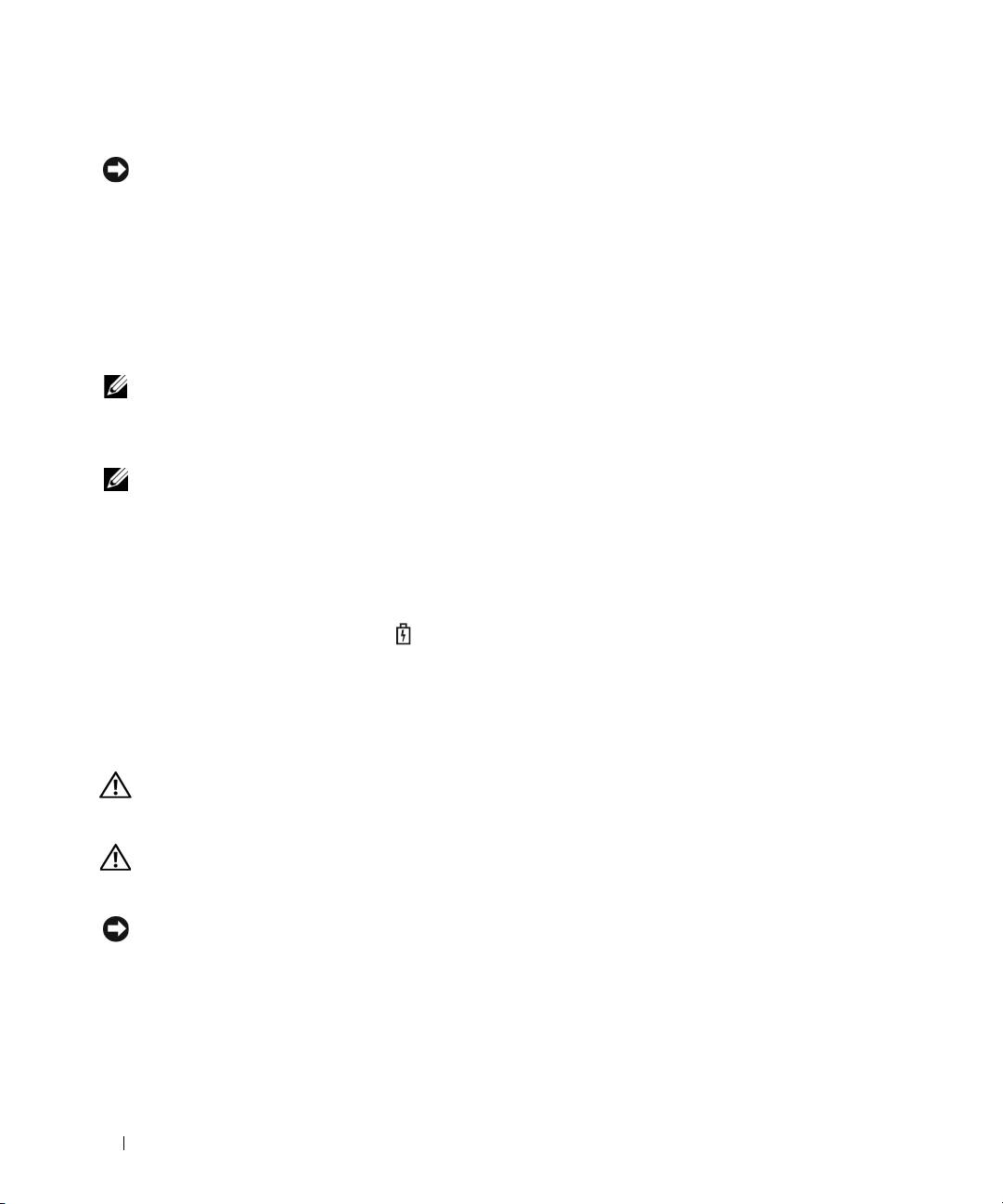
Akun lataus on vähissä -varoitus
VAROITUS: Vältä tietojen menetys tai vahingoittuminen tallentamalla työsi heti saatuasi akun
tyhjenemisvaroituksen. Kytke sitten tietokone sähköpistorasiaan tai asenna toinen akku levyasemapaikkaan. Jos
akku tyhjenee kokonaan, tietokoneen lepotila alkaa automaattisesti.
Oletusarvoisesti näyttöön avautuva ikkuna varoittaa, kun noin 90 prosenttia akun latauksesta on
kulunut. Voit vaihtaa akkuvaroitusten asetuksia QuickSetissä tai Virranhallinta-asetukset-ikkunassa.
Lisätietoja QuickSet-toiminnon tai Virranhallinta-asetukset-ikkunan käyttämisestä on
käyttöoppaan
kohdassa Virranhallinta-asetusten määrittäminen.
Akun lataaminen
HUOMAUTUS: Kun käytössa on Dell™ ExpressCharge™ ja tietokoneen virta on sammutettu, verkkolaite lataa
täysin tyhjentyneen akun 80-prosenttisesti noin 1 tunnissa ja 100-prosenttisesti noin 2 tunnissa. Latausaika on
pitempi, jos tietokone on käynnissä. Voit jättää akun tietokoneeseen niin pitkäksi aikaa kuin haluat. Akun sisäiset
piirit estävät sen ylilatauksen.
HUOMAUTUS: Jotta ExpressCharge-ominaisuutta voi käyttää 9-kennoisen akun kanssa, on käytettävä 90 W:n
verkkolaitetta.
Kun liität tietokoneen pistorasiaan tai asennat akun tietokoneen ollessa liitettynä pistorasiaan, tietokone
tarkistaa akun latauksen ja lämpötilan. Verkkolaite lataa akun tarvittaessa ja ylläpitää sen latausta.
Jos akku on kuuma sen jälkeen, kun sitä on käytetty tietokoneessa tai kuumassa ympäristössä, akku ei
ehkä lataudu, kun tietokone liitetään pistorasiaan.
Akku on liian kuuma ladattavaksi, jos -valo vilkkuu vuorotellen vihreänä ja oranssina. Irrota tietokone
pistorasiasta ja anna tietokoneen ja akun jäähtyä huoneenlämpöisiksi. Liitä sitten tietokone pistorasiaan
ja jatka akun lataamista.
Lisätietoja akkuongelmien ratkaisemisesta on käyttöoppaan kohdassa Virtaongelmat.
Akun vaihtaminen
VAARA: Ennen kuin suoritat nämä toimet, sammuta tietokone, irrota verkkolaite sähköpistorasiasta ja
tietokoneesta, irrota modeemi seinäliittimestä ja tietokoneesta ja irrota tietokoneen kaikki muutkin ulkoiset
kaapelit.
VAARA: Yhteensopimattoman akun käyttö voi lisätä tulipalon tai räjähdyksen vaaraa. Vaihda akku vain Delliltä
hankkimaasi yhteensopivaan akkuun. Akku on suunniteltu toimimaan Dell™-tietokoneen kanssa. Älä käytä
toisen tietokoneen akkua omassa tietokoneessasi.
VAROITUS: Sinun täytyy irrottaa kaikki ulkoiset kaapelit tietokoneesta mahdollisten liitinvaurioiden välttämiseksi.
Tietoja tietovälinepaikassa olevan toisen akun vaihtamisesta on käyttöoppaan multimedian käyttöä koskevassa
kohdassa.
80 Pikaopas

